Si vous partagez un appareil Android avec d’autres personnes, il peut être difficile de séparer votre compte du leur. Heureusement, Android prend en charge les profils utilisateur multiples, ce qui permet aux utilisateurs de partager des appareils sans craindre d’empiéter les uns sur les autres.
Que sont les profils d’utilisateur sur Android ?
Si vous avez (ou avez déjà utilisé) un PC Windows partagé, le concept vous est peut-être déjà familier. Chacun dispose de sa propre connexion, avec ses propres applications et paramètres. C’est comme avoir plusieurs machines en une seule.
Peu de gens le savent, mais certains appareils Android intègrent une fonction très similaire. Il ne s’agit pas seulement d’ajouter un deuxième compte Google à côté du premier, mais d’un profil entièrement différent avec ses propres applications, paramètres, fonds d’écran, etc. Là encore, c’est comme si vous aviez deux appareils en un. Lorsque vous ajoutez un nouveau profil, il passe littéralement par tout le processus de configuration comme un tout nouvel appareil. C’est super cool.
Il y a cependant un inconvénient : les performances. En bref, plus il y a d’utilisateurs sur le téléphone, plus les performances sont mauvaises. Comme vous pouvez l’imaginer, plus il y a d’applications installées sur chaque profil, plus les performances seront mauvaises. C’est juste quelque chose à garder à l’esprit si vous prévoyez d’installer toute votre famille sur une seule tablette.
GOOGLE EXPLIQUE LE PROBLÈME DES NOTIFICATIONS DE VOTRE TÉLÉPHONE ANDROID
Comment configurer les profils d’utilisateur sur Android
Pour commencer, balayez vers le bas une ou deux fois depuis le haut de l’écran pour développer le panneau des paramètres rapides. Appuyez sur l’icône de l’engrenage.
Faites défiler l’écran vers le bas et sélectionnez « Système ». Sur les tablettes Samsung, c’est sous « Comptes et sauvegarde ».
Sélectionnez « Système ».
Appuyez maintenant sur « Utilisateurs multiples ».
Allez dans « Utilisateurs multiples ».
La première chose que nous allons faire est de basculer sur le commutateur pour autoriser « Utiliser plusieurs utilisateurs ».
Activez « Utiliser plusieurs utilisateurs ».
Ensuite, appuyez sur « Ajouter un utilisateur ».
Appuyez sur « Ajouter un utilisateur ».
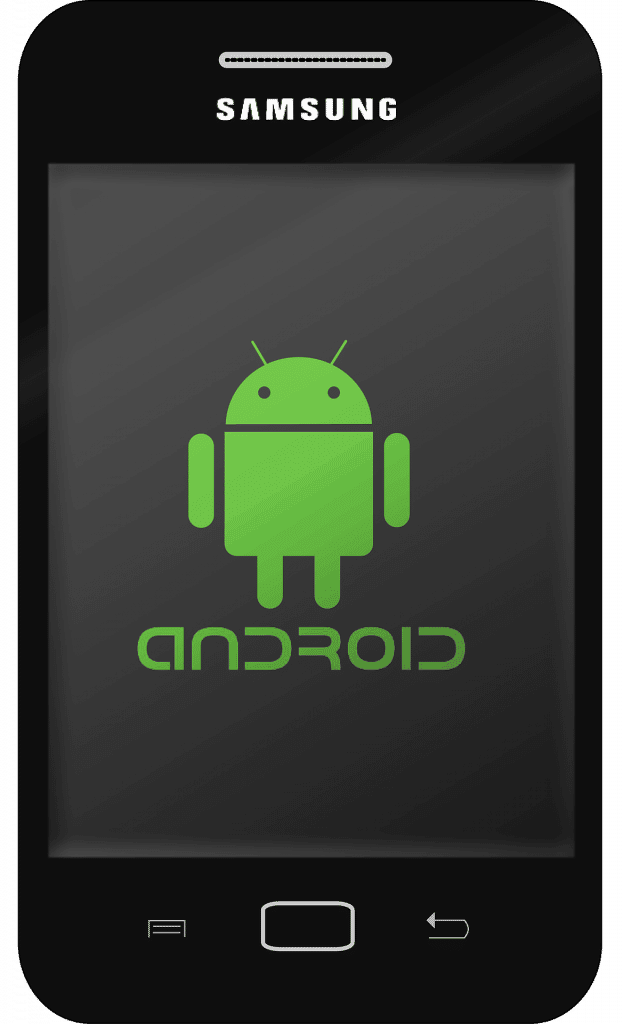
Un message s’affiche et explique le fonctionnement des nouveaux utilisateurs. Appuyez sur « OK » pour continuer.
Appuyez sur « OK ».
Vous pouvez maintenant donner un nom à l’utilisateur et choisir une photo si vous le souhaitez. Appuyez sur « OK » lorsque vous avez terminé.
Nommez le profil.
L’écran suivant comporte des options permettant de passer au profil maintenant, d’activer les appels téléphoniques et les SMS pour le profil, et de supprimer le profil. Vous avez terminé de créer le profil !
Options du profil.
Comment passer d’un profil à l’autre
Vous pouvez changer de profil à partir des Paramètres comme indiqué ci-dessus, mais il existe un moyen plus simple. Balayez vers le bas une ou deux fois depuis le haut de l’écran et appuyez sur l’icône de nouvel utilisateur.
Sélectionnez le profil que vous venez de créer.
Sélectionnez le profil.
Vous serez immédiatement dirigé vers le profil de l’utilisateur ! C’est aussi simple que cela.

Comment supprimer un profil d’utilisateur
Si vous en arrivez à un point où vous n’avez plus besoin de plusieurs profils sur un appareil, vous pouvez facilement supprimer les profils supplémentaires. Balayez vers le bas une ou deux fois depuis le haut de l’écran pour développer le panneau des Paramètres rapides et appuyez sur l’icône de l’engrenage.
Faites défiler vers le bas et sélectionnez « Système ». Sur les tablettes Samsung, c’est sous « Comptes et sauvegarde ».
Sélectionnez « Système ».
Appuyez maintenant sur « Utilisateurs multiples ».
Allez dans « Utilisateurs multiples ».
Sélectionnez le profil d’utilisateur que vous souhaitez supprimer.
Sélectionnez le profil.
Appuyez sur « Supprimer l’utilisateur » et sélectionnez à nouveau « Supprimer » pour confirmer.
Supprimez le profil.
C’est tout ce qu’il y a à savoir sur les profils d’utilisateurs sur Android. Si vous n’avez pas besoin d’un profil pour une personne spécifique, vous avez également la possibilité de créer un profil d’invité. Là encore, tous les appareils Android ne prennent pas en charge cette fonctionnalité.

Mais sérieusement, je crois que votre site internet a 1 dans le thème le plus frais que j’ai rencontré. Il aide extrêmement à rendre la lecture de votre blog beaucoup plus facile.